Win7系统对文件进行隐藏设置有利于保护文件资料,当所有隐藏文件夹的属性被锁定时,就无法查看到文件夹属性的问题。当U盘插入电脑使用后,里面的文件也都全部消失,为什么会出现这样情况。其实是文件属性变得无法查看了,主要原因是U盘里的文件夹属性被隐藏了导致无法查看到文件。Win7系统隐藏文件夹属性无法查看该怎么办呢?下面小编为大家介绍通过命令符的方法找回隐藏文件夹属性。
1、按“WIN+R”打开菜单“运行”窗口,输入“cmd”命令点击确定;

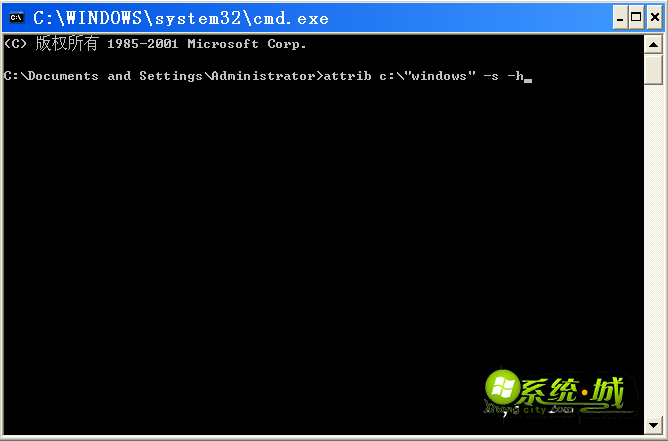
4、如果用户有很多文件夹都被隐藏了,这样一个一个改太麻烦那么请采取下面批量的简单修改方法,即使用通配符*匹配文件夹,格式如下:
比如c盘中的所有根文件夹都被隐藏了,则在dos命令窗口输入
attrib c:\"*" -s -h /s /d
这样就可把c盘下所以的文件夹隐藏属性都去掉。如果不是C盘,而是其它盘符,只需将attrib后面的C改为其它盘符即可。比如D盘中的所有根文件夹都被隐藏了,则在dos命令窗口输入
attrib d:\"*" -s -h /s /d
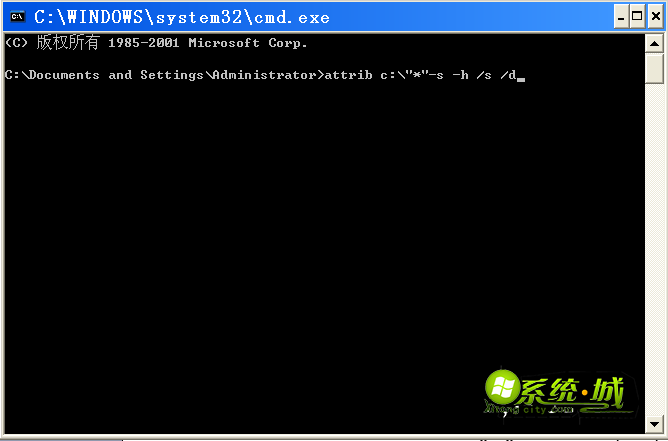


 当前位置:
当前位置: